15 formas sencillas de resolver el problema de la rueda del ratón que se desplaza hacia arriba y hacia abajo
Si la rueda de desplazamiento de tu ratón salta, es posible que los controladores estén anticuados, dañados o falten. Otra posible causa es un ajuste erróneo de los parámetros de desplazamiento.
Si quieres hacer varias cosas a la vez en tu ordenador, puede que el ratón te resulte ventajoso. En comparación con el panel táctil de tu portátil, el ratón ofrece una forma más eficaz de moverse y desplazarse por los documentos y los sitios web. En la mayoría de las circunstancias, el aparato debería funcionar bien. Sin embargo, hay veces que la rueda del ratón se desplaza de forma errática.
Cuando esto ocurre, la rueda del ratón suele saltar cuando el usuario se desplaza por la página. Es importante señalar que este problema puede afectar tanto a los usuarios de ordenadores de sobremesa como a los de portátiles, siempre que tengan un ratón conectado a su dispositivo.
Es posible que tus controladores no estén actualizados, estén corruptos o falten. Otra posible causa es la configuración incorrecta del desplazamiento.
Sea cual sea el origen, puedes utilizar este artículo para saber cómo solucionar el problema de desplazamiento del ratón hacia arriba y hacia abajo. También hemos incluido algunos consejos e ideas para ayudarte a sacar el máximo partido a tu aparato.
- Cómo arreglar el desplazamiento del ratón hacia arriba y hacia abajo asunto
-
Cómo arreglar la rueda de desplazamiento del ratón del ordenador personal
- 1. Deshazte del ratón
- 2. Desactivar el puntero mientras se escribe
- 3. Solución de problemas con el ratón
- 4. Desactivar algunas funciones de desplazamiento del ratón
- 5. Reconfiguración de los ajustes del ratón
- 6. Desactiva el touchpad de tu portátil
- 7. Actualizar el controlador del ratón
- 8. Actualiza el controlador de tu ratón mediante el administrador de dispositivos.
- 9. Los archivos del sistema Windows están dañados
- 10. Descarga e instala manualmente el controlador de tu ratón
- 11. Cambia la batería o el puerto USB
- 12. Desactivar el modo tableta en Windows
- 13. Desactivar el panel táctil del portátil
- 14. Las extensiones del navegador deben estar desactivadas
- 15. Problema de hardware
- Usuarios que no son de Windows
- Preguntas frecuentes
Cómo arreglar el desplazamiento del ratón hacia arriba y hacia abajo asunto
- Haz que el ratón desaparezca
- Apagar el puntero mientras escribes
- Solución de problemas con el ratón
- Desactivar algunas funciones de desplazamiento del ratón
- Reconfiguración de los ajustes del ratón
- Desactiva el panel táctil de tu portátil
- Actualizar el controlador del ratón
- Actualiza el controlador de tu ratón mediante el administrador de dispositivos.
- Los archivos del sistema Windows están dañados
- Descarga e instala manualmente el controlador de tu ratón
- Desactivar el modo tableta en Windows
- Cambia la batería o el puerto USB
- Desactivar el panel táctil del portátil
- Las extensiones del navegador deben estar desactivadas
- Problema de hardware
Cómo arreglar la rueda de desplazamiento del ratón del ordenador personal
1. Deshazte del ratón
Por muy aparente que parezca, hacerlo puede remediar la situación. No, no tienes que abrir el ratón. Sólo tienes que soplar un par de veces en las hendiduras alrededor de la rueda de desplazamiento.
Si soplar aire no funciona, prueba a girar la rueda de desplazamiento mientras soplas aire. Sigue soplando aire por la boca hasta que se solucione el problema. También puedes utilizar un limpiador de goma para bombas de aire.
El soplado de aire funciona porque el polvo se acumula alrededor de la rueda de desplazamiento con el tiempo, causando dificultades de desplazamiento. Limpiar la rueda de desplazamiento con aire comprimido elimina la suciedad.
Mira También
2. Desactivar el puntero mientras se escribe
El puntero es otro ajuste que puede hacer saltar la rueda de desplazamiento. Tienes que desactivar la opción "Ocultar el puntero mientras se escribe" en la configuración del ratón.
Como hemos hecho antes, abre la configuración del ratón en el Panel de Control. Luego, en Propiedades del ratón, ve a Opciones del puntero. Desmarca la casilla Ocultar el puntero al escribir.
3. Solución de problemas con el ratón
Por último, utiliza el solucionador de problemas de Windows para resolver cualquier problema con el ratón. Sigue estos pasos para hacerlo:
- Abre el Panel de Control. Navega hasta Dispositivos e Impresoras o Hardware y Sonido utilizando el botón Mostrar por iconos en pequeño.
- Haz clic con el botón derecho del ratón y selecciona Solución de problemas en el menú que aparece. Sigue las instrucciones de la pantalla.
4. Desactivar algunas funciones de desplazamiento del ratón
¿Tienes un ratón Microsoft? Si es así, es posible que muchas de las funciones del Centro del ratón y del teclado de Microsoft sean las culpables. Por lo tanto, si quieres solucionar el problema de que la rueda del ratón se desplace en la dirección equivocada, sigue los siguientes pasos:
- Ve a tu barra de tareas y haz clic en el icono de búsqueda.
- Escribe "Panel de control" (sin comillas) en el campo de búsqueda.
- Navega hasta Hardware y Sonido.
- En la página siguiente, en Dispositivos e impresoras, elige Ratón.
- Sigue los siguientes pasos para acceder al Centro de ratones y teclados de Microsoft:
- Cambiar la configuración de la rueda del ratón ->Cambiar la configuración del ratón de Microsoft.
Accede a la pestaña de Configuración Básica y desactiva las siguientes funciones:
- Desplazamiento vertical con aceleración.
- Invierte la dirección del desplazamiento.
Después de eliminar las funciones anteriores, reinicia tu ordenador para ver si el problema se ha solucionado.
5. Reconfiguración de los ajustes del ratón
Una de las razones por las que el ratón se desplaza hacia arriba y hacia abajo es porque la velocidad de la rueda de desplazamiento está ajustada demasiado rápido. Para solucionar el problema, sigue los siguientes pasos:
- Pulsa la tecla Windows+R de tu teclado. Esto abrirá el cuadro de diálogo Ejecutar.
- Escribe "panel de control" en el cuadro de diálogo Ejecutar y haz clic en Aceptar.
- Selecciona el ratón en Dispositivos e impresoras después de hacer clic en Hardware y sonido.
- Navega hasta la pestaña Rueda.
- Reduce el número de líneas que la rueda del ratón puede desplazar en Desplazamiento vertical.
- Ahora ve a Opciones de impresión y desmarca la opción "Ocultar el puntero al entrar".
- Seleccionando Aplicar y Aceptar puedes guardar los cambios realizados.
Después de terminar estas instrucciones, comprueba si puedes utilizar la rueda de desplazamiento del ratón sin problemas.
Mira También

6. Desactiva el touchpad de tu portátil
¿Tienes un ordenador portátil? Si es así, es probable que su panel táctil esté interfiriendo con las operaciones de tu ratón externo, causando el problema de los saltos. Puedes desactivar esta función realizando los siguientes pasos:
- Pulsando la tecla Windows+I de tu teclado, puedes acceder a la aplicación Configuración.
- Selecciona Dispositivos después de que aparezca la ventana de Configuración.
- Navega hasta el menú del panel izquierdo y selecciona Panel táctil.
- Ve al panel derecho y desmarca la opción "Deslizar dos dedos para desplazarse". Esta función debería estar en la sección de Desplazamiento y Zoom.
- Por último, desactiva el interruptor del panel táctil.

7. Actualizar el controlador del ratón
Si el ratón se desplaza de forma anormal, es posible que el controlador del ratón esté obsoleto, dañado o roto. Lo mejor para solucionar este problema es actualizar el controlador del ratón a la última versión recomendada por el fabricante. Debes saber que tienes dos opciones:
- Utiliza el Administrador de dispositivos para actualizar el controlador de tu ratón.
- Manualmente Utiliza el actualizador de controladores de logística para resolver cualquier problema de controladores después de descargar e instalar el controlador de tu ratón.
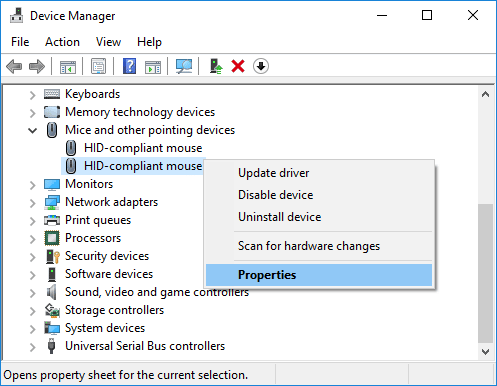
8. Actualiza el controlador de tu ratón mediante el administrador de dispositivos.
- Pulsa la tecla Windows+R de tu teclado. Esto abrirá el cuadro de diálogo Ejecutar.
- Escribe "devmgmt.msc" (sin las comillas) en el cuadro de diálogo Ejecutar.
- Amplía el contenido de la categoría "Ratón y otros dispositivos señaladores" una vez abierto el Administrador de dispositivos.
- Haz clic con el botón derecho del ratón y elige Actualizar controlador.
- En la siguiente pantalla, selecciona "Buscar automáticamente software de controlador actualizado"
Permite que el Administrador de dispositivos encuentre el controlador de tu ratón. Cuando el proceso haya finalizado, comprueba si el dispositivo funciona correctamente.
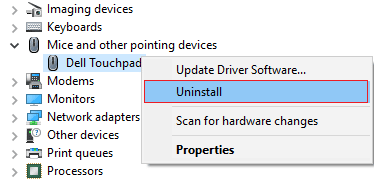
9. Los archivos del sistema Windows están dañados
Los archivos de sistema de Windows dañados también pueden causar dificultades con la rueda del ratón. Es necesario realizar una reparación de Windows para reemplazar los archivos del sistema corruptos para resolver este problema. Para evitar perder información, te recomendamos que hagas una copia de seguridad de tus archivos antes de realizar la reparación de Windows.
10. Descarga e instala manualmente el controlador de tu ratón
Aunque el Administrador de Dispositivos ofrece una forma cómoda de actualizar el controlador del ratón, a veces puede ser poco fiable. A veces esta utilidad no detecta la versión más reciente del controlador. Si el desplazamiento de tu ratón sigue comportándose mal, es posible que tengas que descargar e instalar el controlador manualmente.
Debes tener cuidado si eliges esta opción. Tienes que encontrar una versión del controlador que sea compatible con tu procesador y sistema operativo. Esto puede ser difícil, ya que tienes que buscar entre varias versiones de controladores en el sitio web del fabricante para encontrar lo que quieres. Insistimos en que debes prestar mucha atención a los detalles, porque si instalas el controlador equivocado, puedes tener un problema.
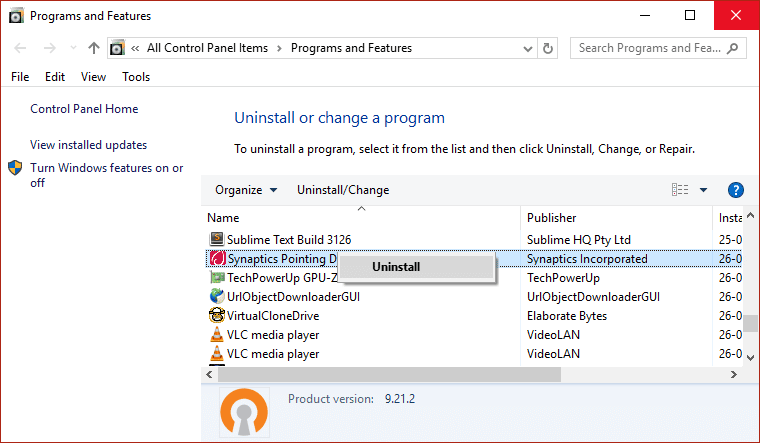
11. Cambia la batería o el puerto USB
Sustituye la pila de tu ratón inalámbrico. Conecta tu ratón con cable (o ratón inalámbrico con dongle) a un puerto USB independiente como alternativa. Esperemos que esto resuelva el problema del desplazamiento del ratón hacia arriba y hacia abajo.
12. Desactivar el modo tableta en Windows
Utiliza el modo tableta si tu ratón es inusualmente lento en una página web o en un documento. Puede que se haya activado por accidente. Cuando esto ocurre, el ratón a veces se desplaza lentamente. Para desactivar el modo tableta, ve al Centro de Acción de tu PC y haz clic en el símbolo de la esquina inferior derecha. Para desactivar el modo tableta, pulsa sobre él. Si ya está desactivado, actívalo y luego desactívalo.
13. Desactivar el panel táctil del portátil
Si utilizas un portátil, es posible que el touchpad sea demasiado sensible, lo que provoca saltos en el desplazamiento. Así que desactivar el touchpad y utilizar un ratón externo podría ayudarte a resolver el problema. Puedes desactivarlo en el Administrador de dispositivos.
- Pulsa la tecla del logotipo de Windows + I al mismo tiempo.
- Los dispositivos deben ser pulsados.
- Desactiva el gadget haciendo clic en la pestaña del panel táctil.
- Comprueba si la rueda del ratón salta.
Si la rueda del ratón ha dejado de funcionar después de instalar una extensión del navegador, considera la posibilidad de desactivarla para resolver el problema. Muchas personas han informado de que después de utilizar este método han conseguido que su ratón funcione correctamente. También puedes probar a desactivar todas las extensiones de Chrome para ver si eso ayuda.
15. Problema de hardware
Si ninguno de los métodos anteriores funciona, es posible que el problema se deba a un fallo de hardware. En este caso, puedes abrir el ratón para eliminar el polvo y las partículas, o sustituirlo por uno nuevo. Si tu ratón aún está en garantía, puedes ponerte en contacto con el fabricante y solicitar su sustitución.
Usuarios que no son de Windows
Si tu ordenador tiene un sistema operativo distinto de Microsoft Windows, te recomendamos que reinstales el software del ratón que viene con él. También puedes visitar el sitio web del fabricante del ratón para obtener los últimos controladores del ratón para tu sistema operativo.
Cómo hacer que la rueda del ratón se desplace suavemente
- Busca los tornillos del ratón. Lo más probable es que los encuentres en la parte inferior del aparato.
- Retira los tornillos con un destornillador de joyero.
- Retira el conjunto de plástico.
- Localiza y retira el muelle que sujeta la rueda del ratón.
- Limpia a fondo la rueda del ratón.
- Vuelve a colocar el muelle y comprueba que está en su sitio.
- Atornilla la carcasa del ratón, y luego aprieta los tornillos.
- Si la rueda de desplazamiento sigue funcionando mal después de probar todas nuestras sugerencias, te recomendamos que consigas un nuevo ratón. Pruébalo primero en tu ordenador y luego comprueba si sigue dando problemas en este dispositivo. Si el nuevo ratón funciona perfectamente, puede ser el momento de sustituir el antiguo.
Preguntas frecuentes
¿Cómo puedo arreglar un ratón inalámbrico que no responde?
- Quita la pila del ratón, espera un segundo y vuelve a ponerla.
- Si el cursor sigue sin moverse, inicia el Administrador de Dispositivos escribiendo "devmgmt. msc" en el cuadro de ejecución de Windows. Como el ratón no funciona, puedes llegar al cuadro de ejecución pulsando Win+R.
¿Qué hace que la rueda de desplazamiento del ratón salte aleatoriamente en Windows?
La rueda de desplazamiento del ratón puede saltar si la velocidad de la rueda se ajusta demasiado rápido. Pon la pantalla del Panel de Control en Iconos grandes, y luego haz clic en Ratón. Ajusta la configuración haciendo clic en la pestaña Rueda. Reduce la velocidad de tu rueda si se mueve demasiado rápido.
¿Cómo puedo evitar que mi ratón se desplace solo?
- Para acceder a la interfaz de configuración de Windows, pulsa simultáneamente Win + I.
- Selecciona Dispositivos > Ratón.
- Desactiva la posibilidad de desplazarse por las ventanas inactivas pasando el ratón por encima de ellas.
¿Por qué mi ratón se desplaza hacia arriba cuando me desplazo hacia abajo?
Esto se debe a que la rueda de desplazamiento del ratón salta hacia arriba y hacia abajo de vez en cuando si la velocidad de la rueda está ajustada demasiado alta. Reduce la velocidad de desplazamiento en la pestaña Rueda. Selecciona la pestaña Opciones de puntero y desmarca la opción Ocultar puntero al escribir.
Si quieres conocer otros artículos parecidos a 15 formas sencillas de resolver el problema de la rueda del ratón que se desplaza hacia arriba y hacia abajo puedes visitar la categoría Como se Hace.
Deja una respuesta

¡Más Contenido!